Piccante
AnyRec Video Converter
Modifica i video per condividerli su TikTok.
Download sicuro
È possibile eliminare le bozze su TikTok? La guida definitiva
Come elimina le bozze su TikTok? TikTok consente ai suoi utenti di salvare i contenuti non modificati e non completati su bozza per modificarli in un secondo momento. È molto utile quando le app si arrestano in modo anomalo. Ma le tendenze di TikTok cambiano continuamente, quindi potresti voler eliminare le vecchie bozze su TikTok. Fortunatamente, questo articolo discuterà il salvataggio, la modifica e persino eliminare bozze su TikTok con semplici passaggi, che ti aiutano a gestire le vecchie bozze.
Lista guida
Come eliminare le bozze video su TikTok [semplici passaggi] Posso salvare o modificare le bozze su TikTok? Il modo definitivo per modificare le bozze su TikTok con più effetti Domande frequenti sull'eliminazione delle bozze su TikTokCome eliminare le bozze video su TikTok [semplici passaggi]
Per lo più, hai conservato troppe bozze che probabilmente non sono più utili poiché le tendenze stanno cambiando troppo rapidamente. Oppure, in alcuni casi, hai incasinato la registrazione e desideri eliminarla dalla bozza di TikTok. Ecco i semplici passaggi come eliminare le bozze video su TikTok.
Passo 1.Apri l'app TikTok e tocca il pulsante "Profilo" nella parte in basso a destra dello schermo. Una volta che sei nel menu del tuo profilo, tocca il pulsante "Bozza".
Passo 2.Nel riquadro Bozze, premi a lungo il video che desideri eliminare. L'unica opzione che apparirà è "Elimina bozza", toccala e un popup ti chiederà conferma. Fai clic sul pulsante "Elimina" per eliminare le bozze su TikTok.
Passaggio 3.Se desideri eliminare più bozze, fai clic sul pulsante "Seleziona" nella parte in alto a destra dello schermo. Seleziona le bozze che desideri eliminare; il numero degli elementi selezionati apparirà accanto al pulsante "Elimina" nella parte inferiore dello schermo. Fai clic sul pulsante e un popup ti chiederà conferma; toccalo per eliminare le bozze.
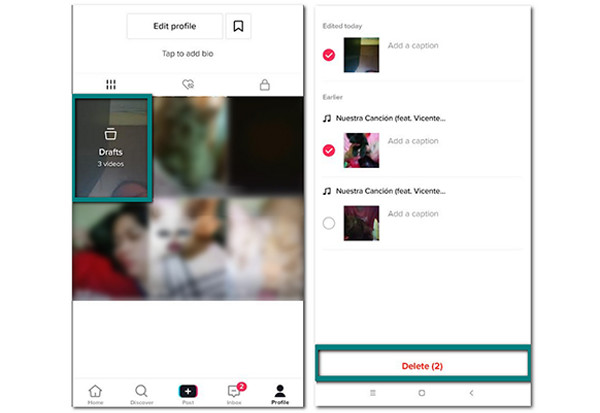
Ora hai cancellato i video indesiderati che hai salvato sulle bozze di TikTok per molto tempo. Inoltre, l'eliminazione delle bozze su TikTok può farti risparmiare spazio di archiviazione.
Posso salvare o modificare le bozze su TikTok?
Potresti voler mantenere le tue bozze TikTok sul rullino fotografico prima eliminando quelle bozze su TikTok. Ma è possibile salvare le bozze sul telefono anche se non le pubblicherai su TikTok? Per fortuna sì! Basta seguire i passaggi seguenti:
Passo 1.Avvia l'app TikTok sul tuo telefono e fai clic sul pulsante "Profilo" nella parte in basso a destra dello schermo. Quindi, apri la cartella delle bozze.
Passo 2.Seleziona il video che desideri salvare. Localizza 'Chi può guardare questo video' per modificare l'impostazione su "Solo io".
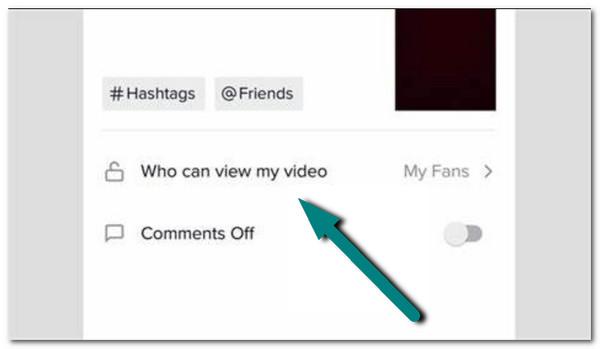
Passaggio 3.In Altre opzioni, assicurati che il pulsante "Salva video" sia attivato. Tocca il pulsante "Pubblica" sul video. Automaticamente, il video verrà salvato sul rullino fotografico quando viene pubblicato. E cancellerà le bozze su TikTok.
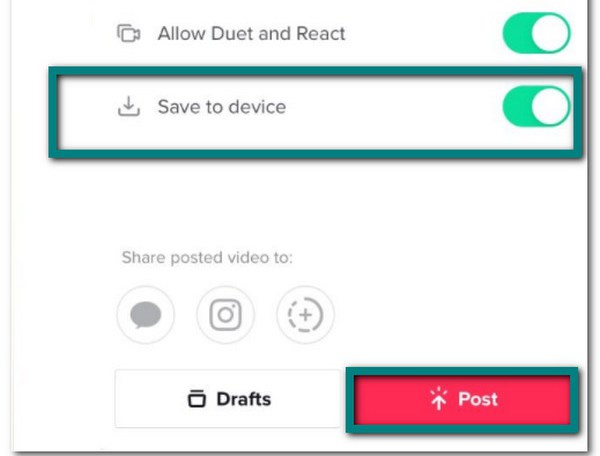
Questo aggiungerà una filigrana al tuo account TikTok. In alternativa, puoi registra sullo schermo il tuo TikTok bozze su Android/iPhone per salvare i video senza la filigrana di TikTok.
Il modo definitivo per modificare le bozze su TikTok con più effetti
Se non sei soddisfatto dei video TikTok modificati ma non vuoi elimina le bozze su TikTok. Basta andare per AnyRec Video Converter per accedere a più strumenti di modifica. Questo software professionale ha i migliori filtri che puoi utilizzare sui tuoi video TikTok. Con oltre 50 filtri, puoi creare meravigliosi video TikTok e salvarli con una risoluzione di alta qualità. Ti consente di regolare l'effetto applicato per ottenere il miglior video che hai creato.

Soluzione all-in-one per migliorare e modificare video e audio TikTok.
Controllo completo sulla regolazione di saturazione, contrasto, luminosità, tonalità e altro ancora.
Offri funzionalità aggiuntive come ritagliare, ruotare, volume audio e altro.
Salva file video con risoluzione personalizzata e cartella designata con velocità 50x.
Download sicuro
Download sicuro
Come aggiungere filtri ed effetti ai video TikTok con AnyRec Video Converter:
Passo 1.Scarica AnyRec Video Converter dal suo sito ufficiale. Dopo averlo installato sul tuo dispositivo, avvialo e fai clic sul pulsante "Aggiungi" al centro del riquadro.

Passo 2.Scegli la bozza di TikTok per aggiungere effetti dalla tua cartella. Una volta che il file video è nel programma, fai clic sul pulsante "Star Wand" sotto il nome del file per iniziare ad aggiungere effetti. Individua la scheda "Effetti e filtri" nel menu in alto e seleziona il filtro più adatto al tuo video.
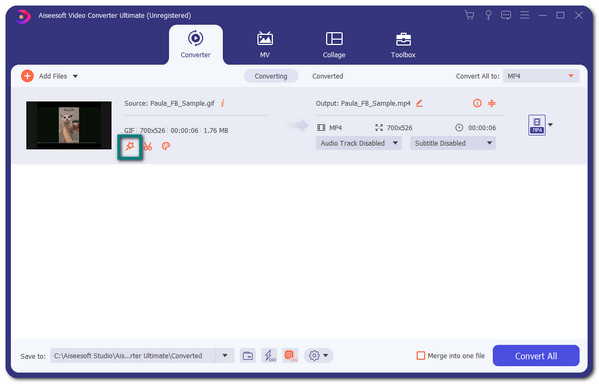
Passaggio 3.Regola i cursori dell'opzione "Effetto base" per applicare il filtro nel modo desiderato. Puoi vedere il video originale e gli effetti applicati per vedere la differenza. Puoi apportare un'altra modifica, ad esempio aumentare il volume della bozza di TikTok fino a 200% o ritagliare il video.

Passaggio 4.Una volta che sei soddisfatto delle modifiche, fai clic sul pulsante "OK" per tornare al riquadro principale. Scegli la cartella in cui desideri salvare il video TikTok sfogliando il pulsante "Salva in" nella parte inferiore del riquadro. Fai clic sul pulsante "Converti tutto" per salvarlo nella cartella desiderata e divertiti! Non è necessario eliminare le bozze insoddisfatte su TikTok, puoi modificarle per renderle più fantastiche.

Scarica AnyRec Video Converter sul tuo dispositivo per provare il suo altro potente strumento per il tuo video. Puoi fare tanto quanto la fusione video, il potenziamento video, la correzione del colore e molti altri! Con esso, puoi facilmente rendi virale il tuo video TikTok.
Domande frequenti sull'eliminazione delle bozze su TikTok
-
Quanto tempo rimangono le bozze sul mio account?
Le bozze di TikTok rimarranno perennemente sul tuo account TikTok a meno che non le elimini. Puoi pubblicarli per rimuoverli nella bozza e puoi vederli sul tuo profilo. Allo stesso modo, se non vuoi pubblicare le tue bozze e mantenerle così come sono, puoi scaricarle nella galleria della tua fotocamera.
-
Le mie bozze di TikTok verranno eliminate se disinstallo TikTok?
Sì. Dopo aver deciso di disinstallare l'app TikTok dal telefono, tutte le bozze e i video pubblicati verranno eliminati. Insieme a questo, non puoi recuperare le bozze cancellate dopo aver reinstallato l'app. Potrebbe non sembrare, ma questo è anche un ottimo modo per eliminare le bozze memorizzate su TikTok Draft.
-
Le persone possono vedere le mie bozze su TikTok?
Fortunatamente no. Se hai timore di condividere i tuoi video con gli altri, le tue bozze sono al sicuro dagli occhi degli altri. Per garantirtelo, puoi visualizzare il messaggio "Solo tu puoi vedere le tue bozze" nella pagina di modifica. Puoi anche scegliere di eliminare le bozze su TikTok per risparmiare spazio di archiviazione.
Conclusione
Ora che hai imparato a farlo elimina le bozze su TikToke potrai divertirti a salvare e modificare più bozze in futuro. Modificare le bozze può essere più facile di quanto tu possa immaginare quando le usi AnyRec Video Converter. Con questo strumento puoi applicare filtri ed effetti nel modo che preferisci. Se hai domande o suggerimenti, non esitare a contattarci.
